电脑如何一键重装系统win10?对于这个问题,小编其实说过很多次了。毕竟重装系统还是需要用到的,指不定系统哪天突发故障,需要进行重装呢?接下来小编重新给大家介绍一下,怎么在电脑上一键重装win10系统。
准备工具:
韩博士装机大师

需要重装系统的电脑一台
具体步骤:
1.开始在电脑上下载安装韩博士,退出所有杀毒软件后打开,开始重装系统。
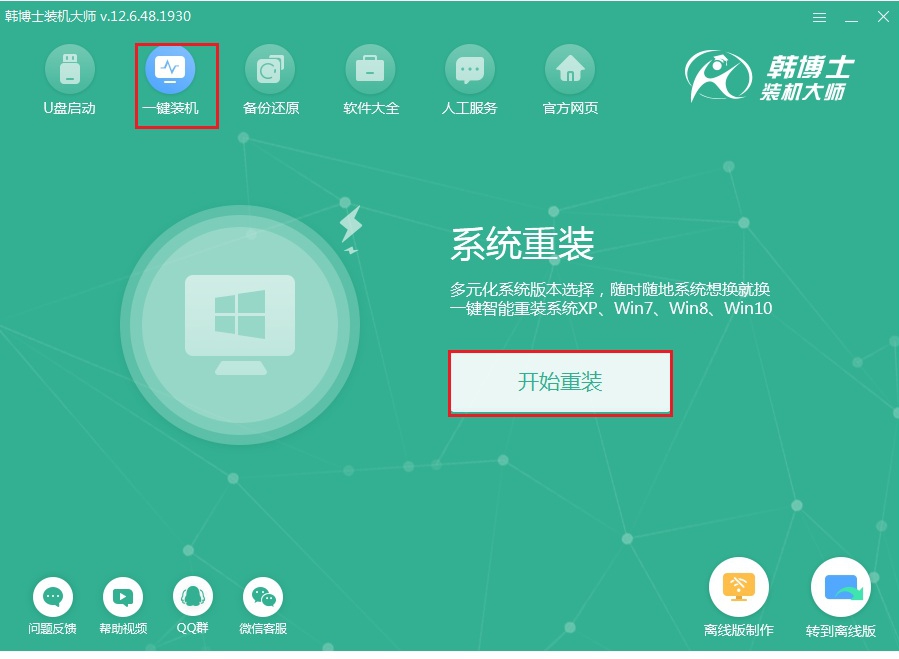
2.选择文件下载。选择win10系统文件后,开始点击下一步。
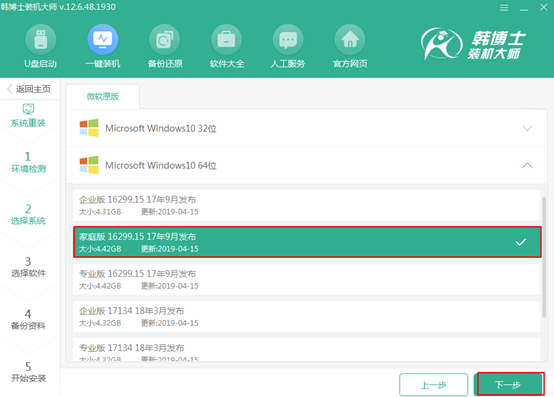
3.韩博士开始下载文件,全程不需要手动操作,最后会自动重启电脑。
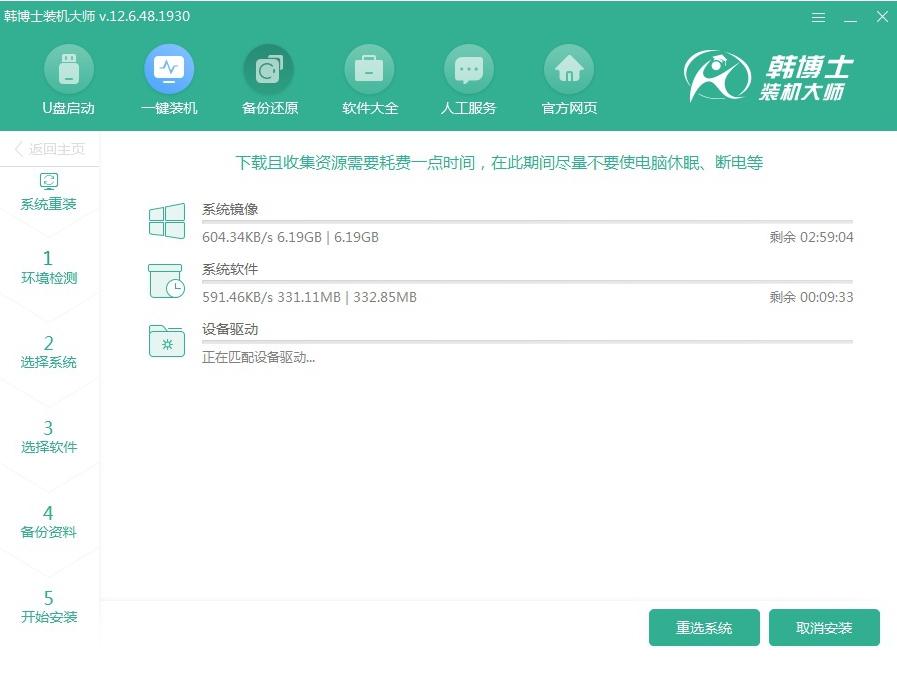
4.在打开启动管理器界面之后,使用方向键选择第二项PE模式回车进入。
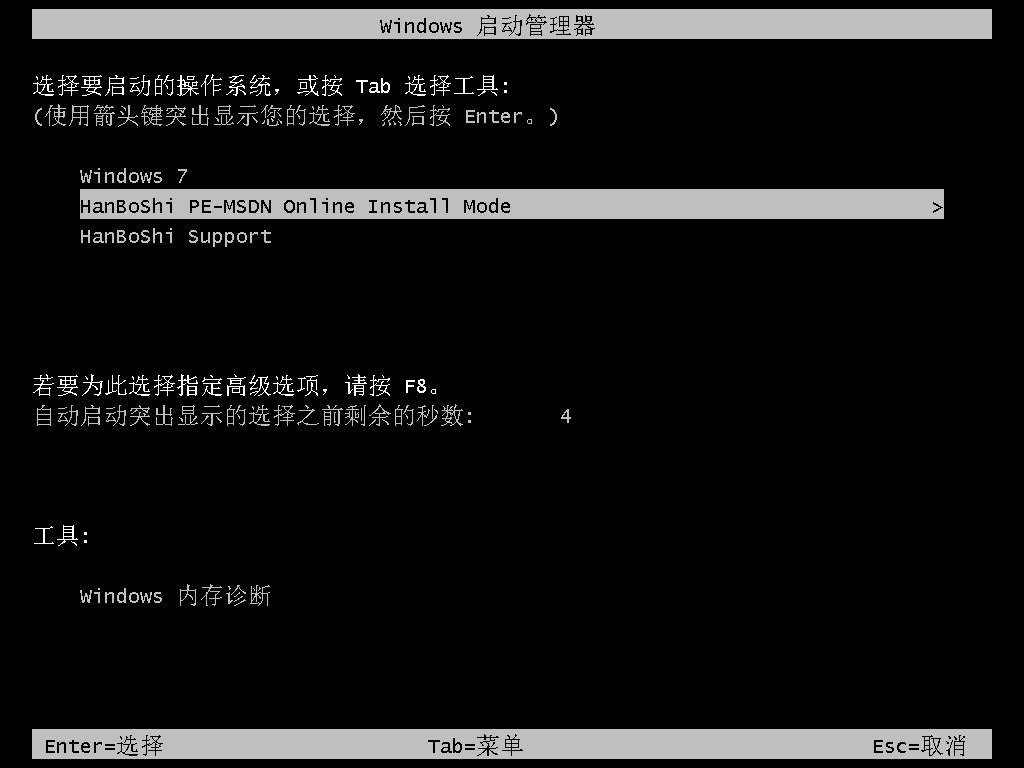
5.韩博士会自动安装win10系统,安装结束后重启电脑。

6.电脑会进行多次重启部署环境,安装驱动程序等操作,最后进入win10系统界面。
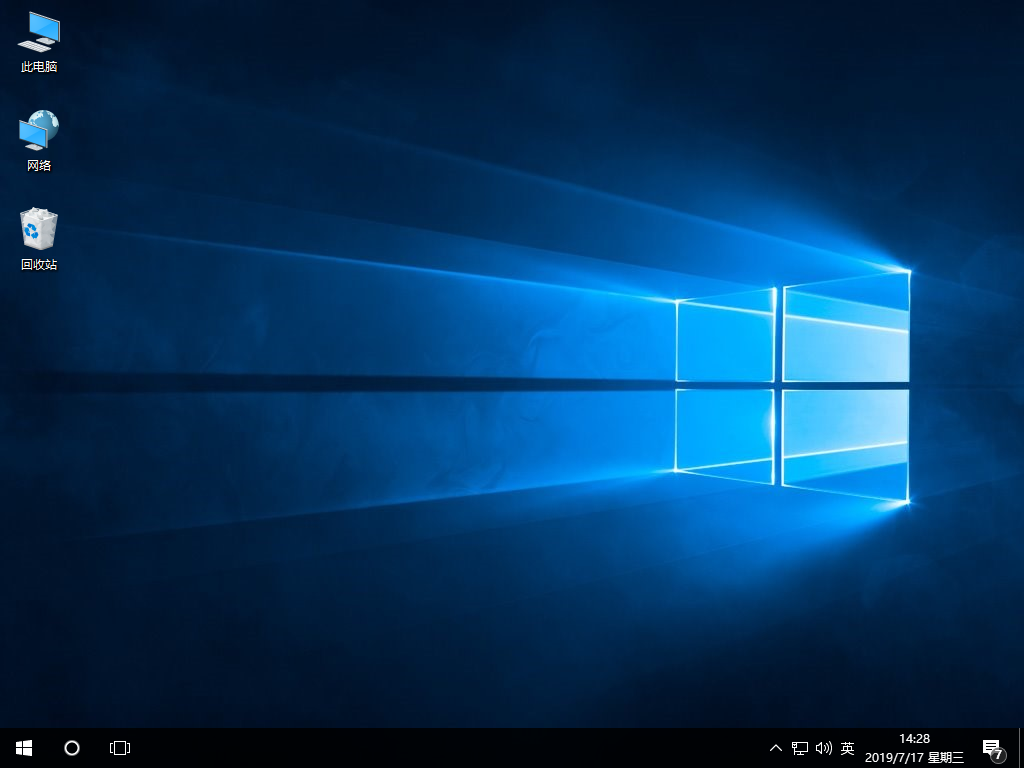
以上就是本次小编为用户们带来的电脑一键重装win10系统操作步骤,希望可以帮助到大家。
相关教程:

